วิธีลบลูกศรทางลัดใน Windows 8.1 หรือแทนที่ด้วยไอคอนที่กำหนดเอง
หากคุณพบว่าไอคอนทางลัดเริ่มต้นของ Windows 8.1 ใหญ่เกินไปและน่าเกลียด หรือเบื่อกับการวางซ้อนลูกศรสีน้ำเงินนั้น คุณอาจต้องการเปลี่ยนหรือปิดใช้งานโดยสมบูรณ์ มันง่ายที่จะทำอย่างนั้น ฉันได้พัฒนาเครื่องมือสำหรับคุณในการเปลี่ยนลูกศรทางลัดด้วยการคลิกเพียงครั้งเดียว! น่าเสียดายที่ Windows 8.1 ไม่มีการตั้งค่าสำหรับสิ่งนี้ ในอดีต เรามี TweakUI สำหรับ Windows ซึ่งอนุญาตให้เปลี่ยนแปลงได้ มาแก้ไขสำหรับ Windows 8.1 กันตอนนี้เลย!
ตัวแก้ไขลูกศรทางลัดของ Windows เป็นฟรีแวร์ของฉันซึ่งช่วยให้คุณสามารถลบลูกศรทางลัดได้ด้วยคลิกเดียว
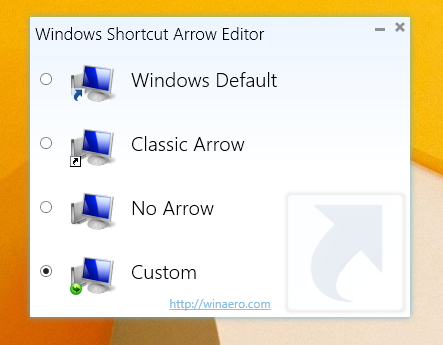
นอกจากนี้ยังให้ตัวเลือกแก่คุณในการโหลดไอคอนที่กำหนดเองเพื่อใช้เป็นโอเวอร์เลย์ทางลัด ในภาพหน้าจอด้านบน คุณจะเห็นลูกศรสีเขียวที่สวยงามซึ่งฉันใช้เป็นการส่วนตัว
กับ ตัวแก้ไขลูกศรทางลัดของ Windows คุณสามารถ
- เพื่อลบลูกศรทางลัดด้วยการคลิกเพียงครั้งเดียว

- เพื่อตั้งค่าลูกศรทางลัดแบบคลาสสิก (เหมือน XP) ได้ด้วยคลิกเดียว

- เพื่อตั้งค่าไอคอนใด ๆ เป็นโอเวอร์เลย์ทางลัด

- และแน่นอน เพื่อรีเซ็ตลูกศรทางลัดเป็นไอคอนเริ่มต้น

ตัวแก้ไขลูกศรทางลัดของ Windows เป็นแอปพลิเคชั่นพกพาและไม่ต้องติดตั้ง รองรับ Windows รุ่นต่อไปนี้:
- Windows 8.1 x86
Windows 8.1 x64 - Windows 8 x86
Windows 8 x64 - Windows 7 x86
Windows 7 x64 - Windows Vista x86
Windows Vista x64
ฉันเพิ่งออกเวอร์ชันที่อัปเดต ตัวแก้ไขลูกศรทางลัดของ Windows v1.0.0.2 ซึ่งมีการแก้ไขข้อผิดพลาดและการปรับปรุง
ดาวน์โหลดได้ที่นี่: ตัวแก้ไขลูกศรทางลัดของ Windows

